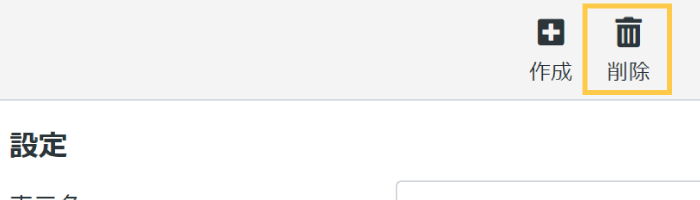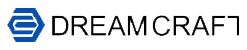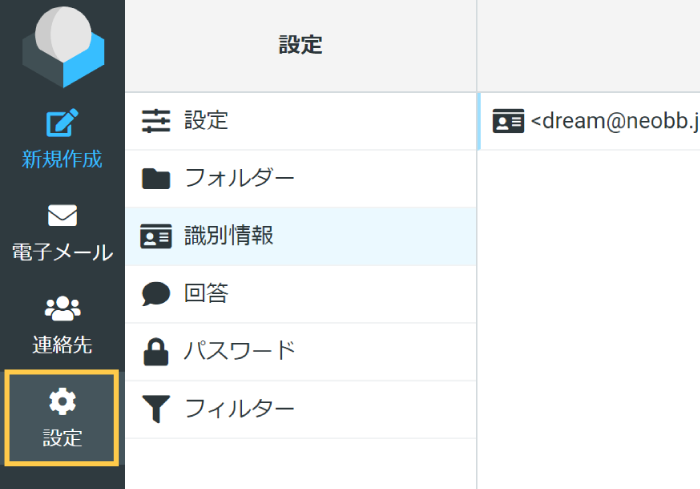識別情報(表示名/署名)などの設定
メールを効率的に管理するために、メールを分類するためのフォルダを利用します。
識別情報の作成/編集
STEP2
設定画面にアクセス
画面左側のメニューから、「識別情報」メニューを選択します。
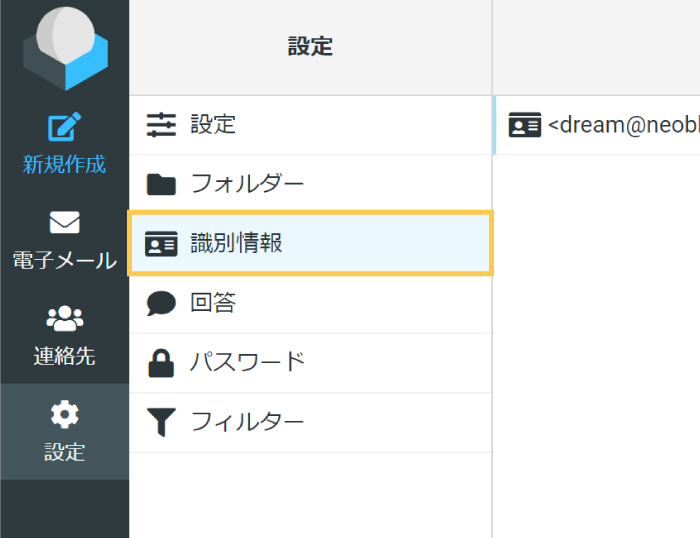
作成済みの識別情報を編集する場合
対象の識別情報を選択します。

識別情報を新規作成する場合
画面下部の「+」ボタンをクリックします。
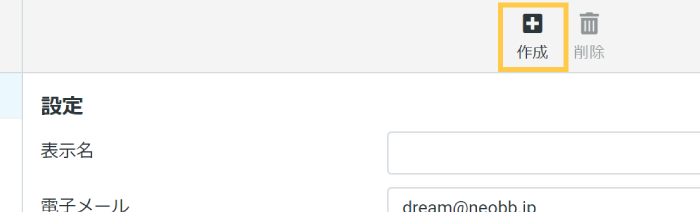
STEP3
各種設定/選択
各項目を必要に応じて設定/選択し、「保存」ボタンをクリックします。
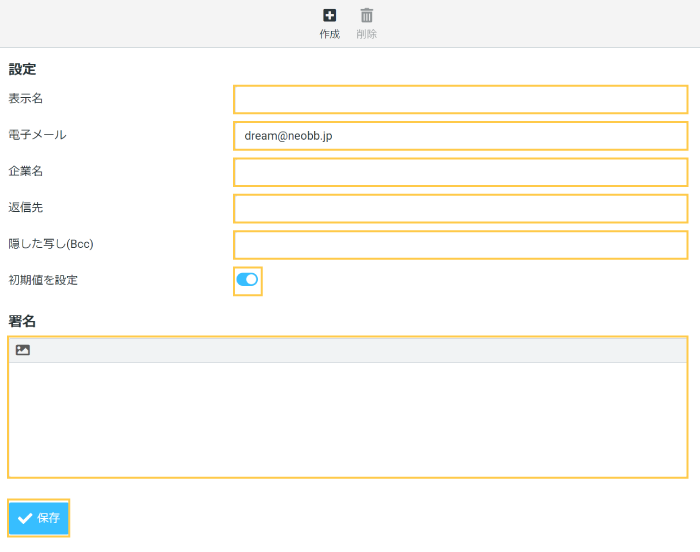
| 設定 | 表示名 | メール受信者のメールソフトでFrom欄に表示される名前を入力します。 |
|---|---|---|
| 電子メール | メール受信者のメールソフトでFrom欄に表示されるメールアドレスを入力します。 メールヘッダの「Return-Path」にも使用されます。 |
|
| 企業名 | 一部メールソフトではこの情報を使用/表示する場合があります。 | |
| 返信先 | メールヘッダの「Reply-To」に使用されます。 メールの受信者が返信する際に設定される宛先メールアドレスを、任意のアドレスに設定することができます。 |
|
| 隠した写し(Bcc) |
Roundcubeからのメール送信時に、送信するメールのコピーを自動的にBccで送信することが可能です。
|
|
| 初期値を設定 | メール作成時の初期状態で優先的に表示したい場合に選択します。 | |
| 署名 | 署名 | メール下部に表示する署名を直接入力します。 |
| HTMLの署名 | TML形式のメールを使用し、署名を装飾する場合は選択します。 選択すると「署名」欄が装飾可能になります。 |
STEP4
設定完了
設定が正常に保存されたら、完了メッセージが表示されます。
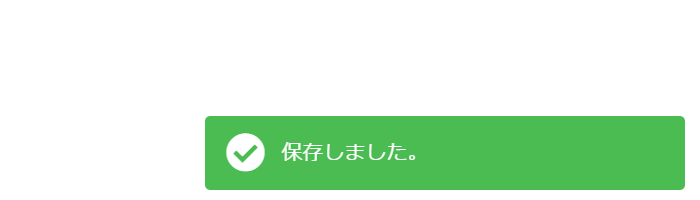
識別情報の削除
不要な識別情報は必要に応じて削除可能です。
「識別情報」画面で、削除対象の識別情報を選択し、画面下部のごみ箱ボタンをクリックします。
確認メッセージが表示されますので、確認後に削除を行います。